准备
需要一张显存大于6G的NVIDA显卡,需要安装驱动和CUDA,还有基础环境(git,python3.10以上),相关步骤可在文章Debian Linux 安装 Stable Diffusion查看
下面是我的配置:Debian12,NVIDIA T4 x2(共32GB显存),256GB内存
如果使用国内环境,可能会遇到网络问题,需要自备代理
克隆代码
git clone --recurse-submodules https://github.com/Akegarasu/lora-scripts运行安装脚本
chmod +x install.bash
./install.bash
脚本会自动创建虚拟环境和安装依赖,安装速度取决于网络环境(国内用户可以修改安装脚本,指定国内镜像源加快下载速度)
运行启动脚本
chmod +x run_gui.sh
source venv/bin/activate
./run_gui.sh --listen由于我是服务器部署,所以需要添加--listen参数允许外部访问
如何你和我一样的使用debian12的纯净环境,可能会遇到ModuleNotFoundError: No module named 'tkinter'
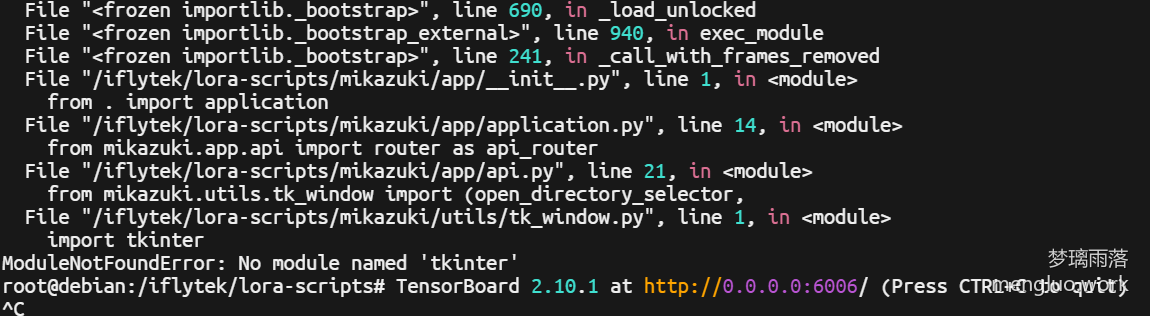
输入下面命令安装tkinter
apt-get install python3-tk然后重启gui,当显示图示内容就启动成功
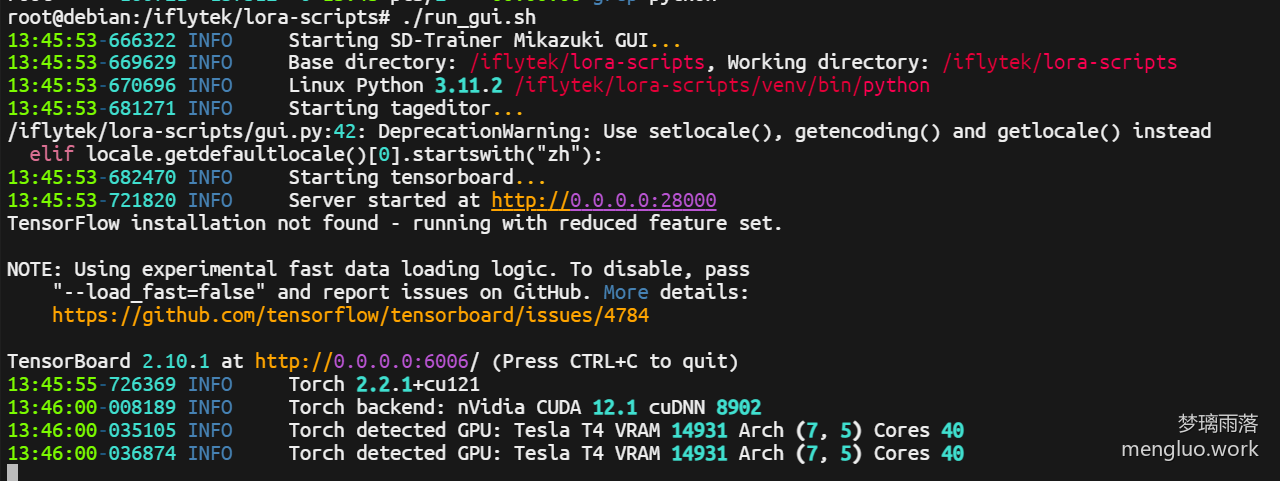
然后浏览器输入服务器IP:28000就能打开webui
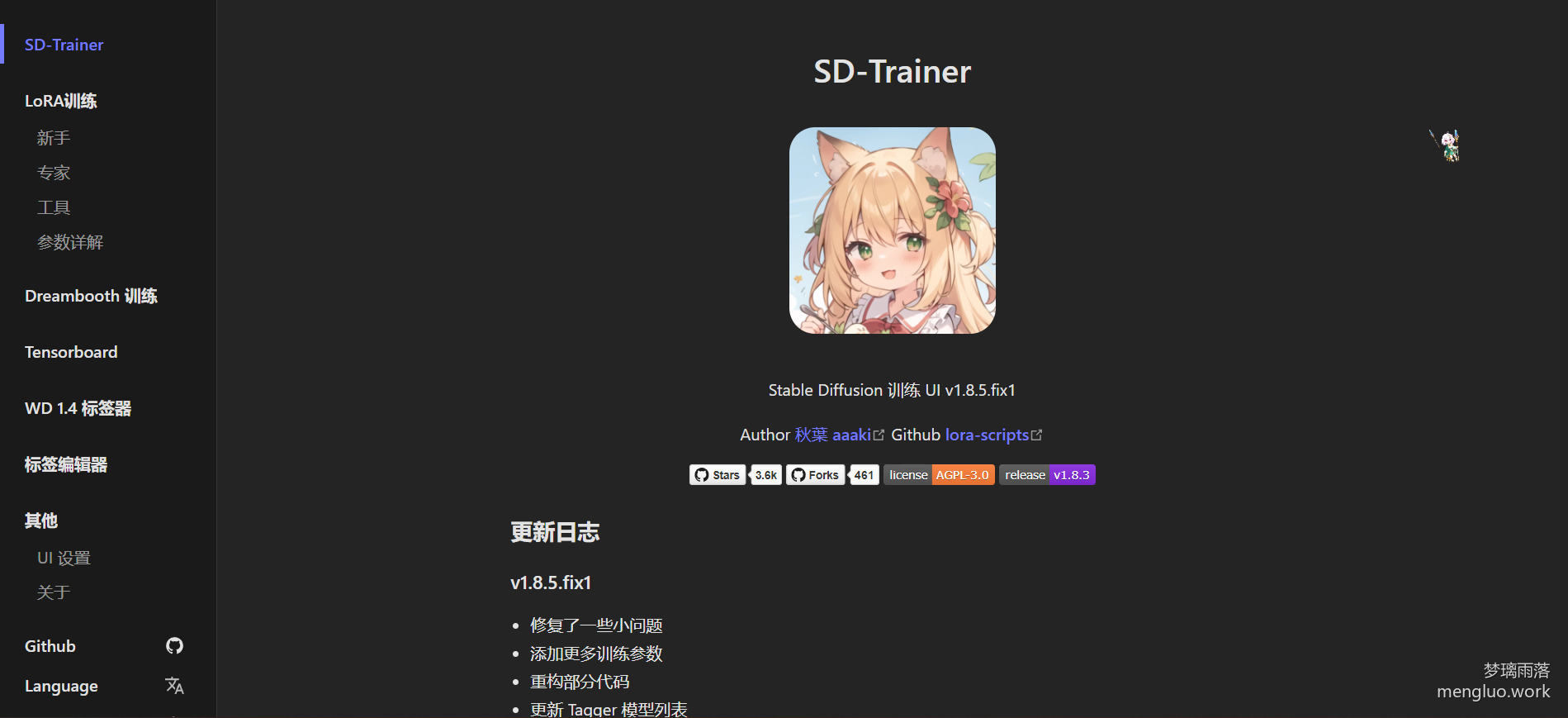
预处理
首先需要创建训练集,将需要喂的图片的图片缩放为512到1024之间,在WD1.4标签器选项卡中,把图片的路径输入,点击启动,开始打标签。
第一次启动需要下载模型,需要良好的网络环境
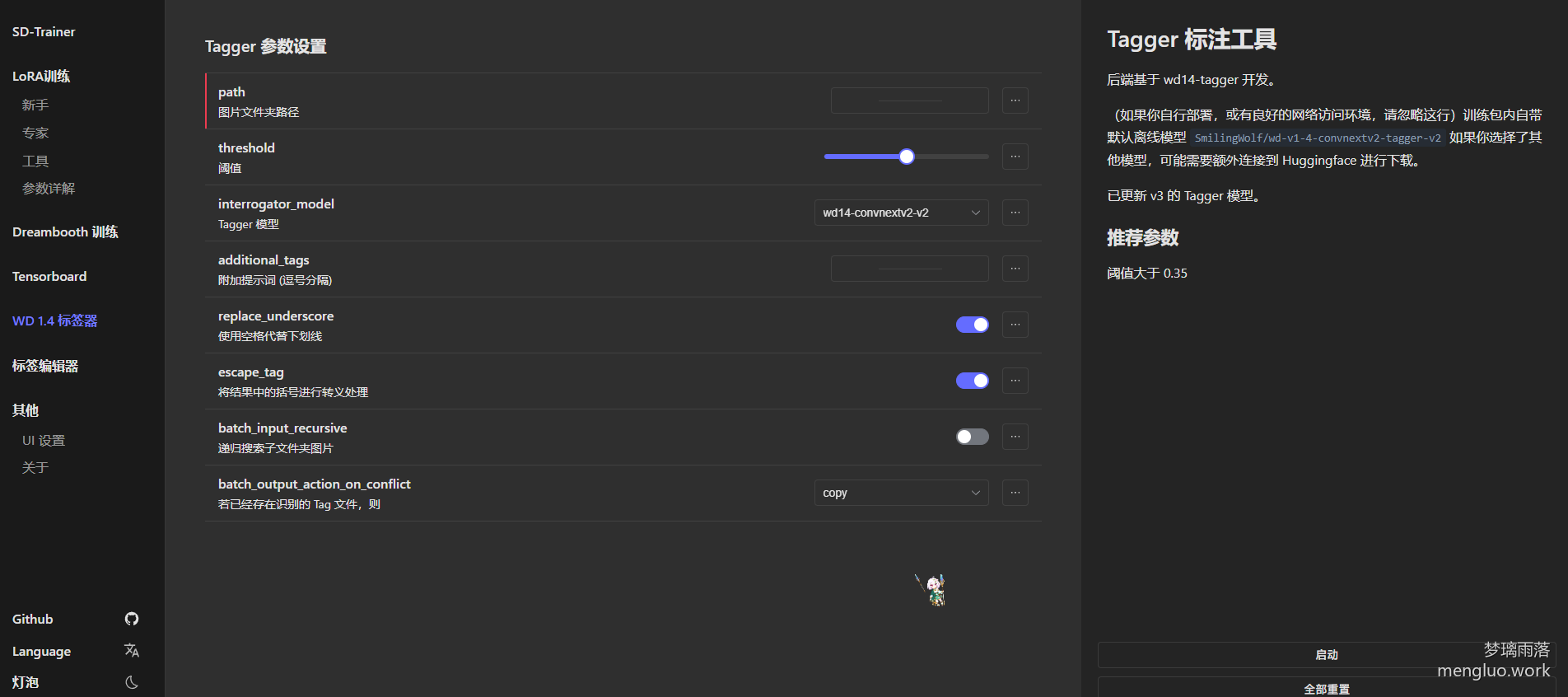
开始训练
首先需要安装模型
在LoRA选项卡中输入输入正确的路径和合适的参数,,点击开始训练,然后就可以开始漫长的等待了
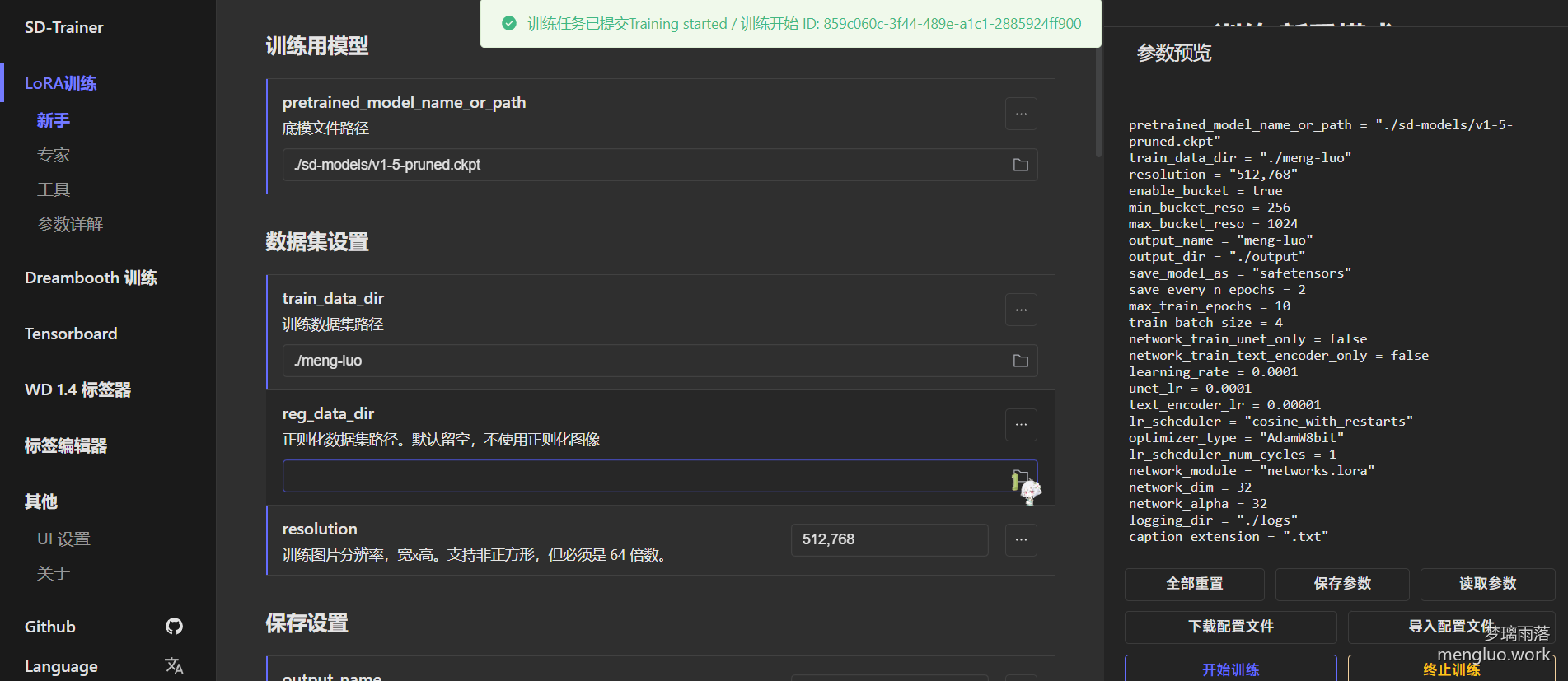
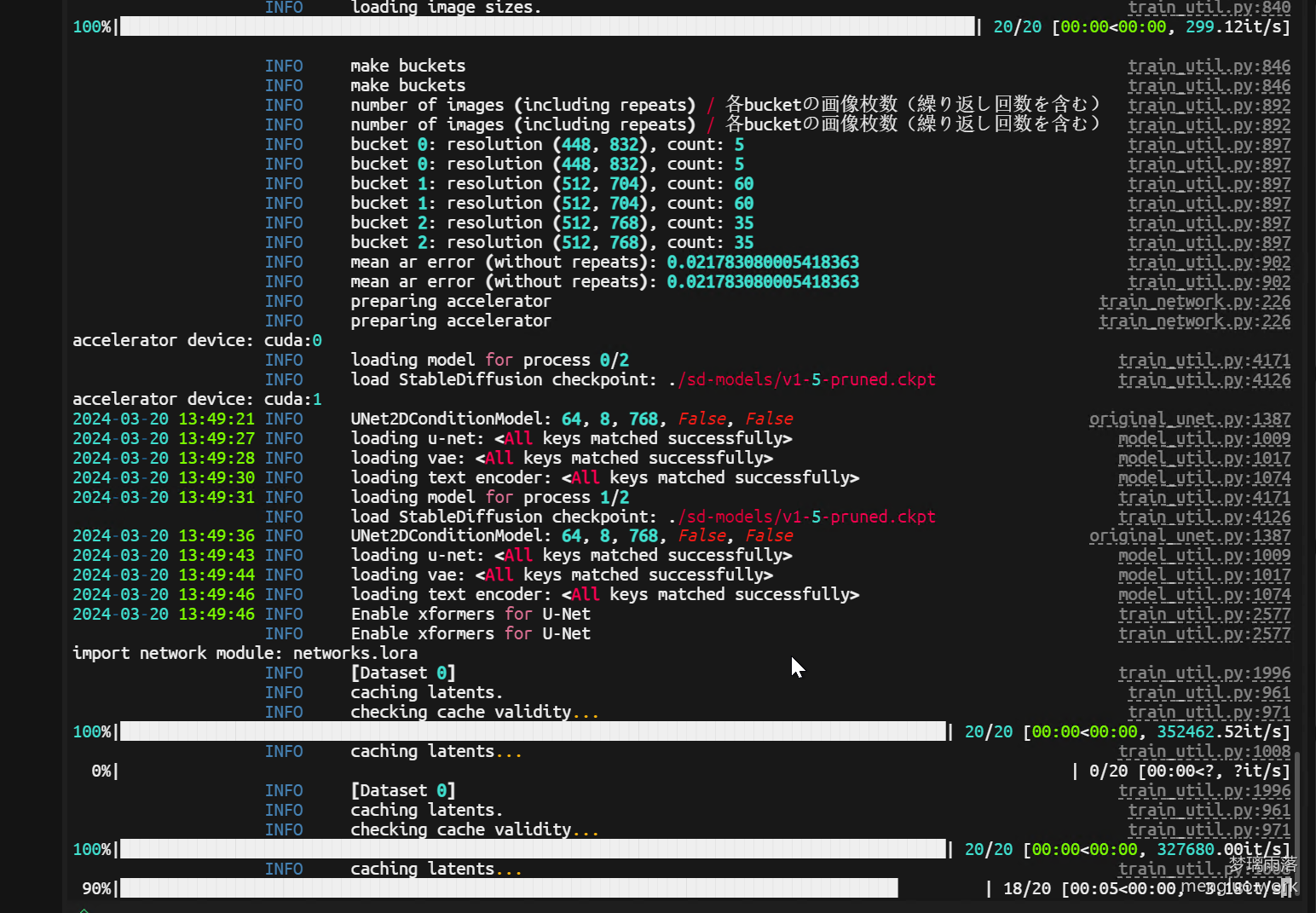
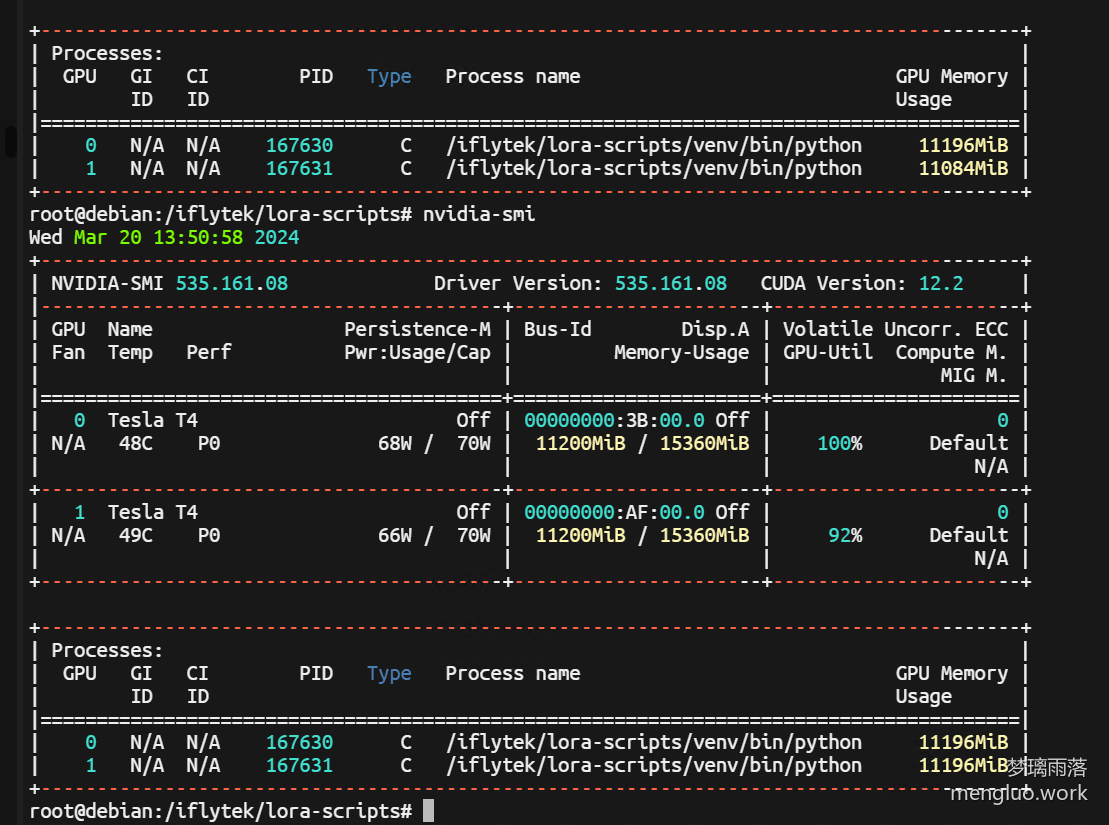
在Tensorboard中可以查看当前的训练信息
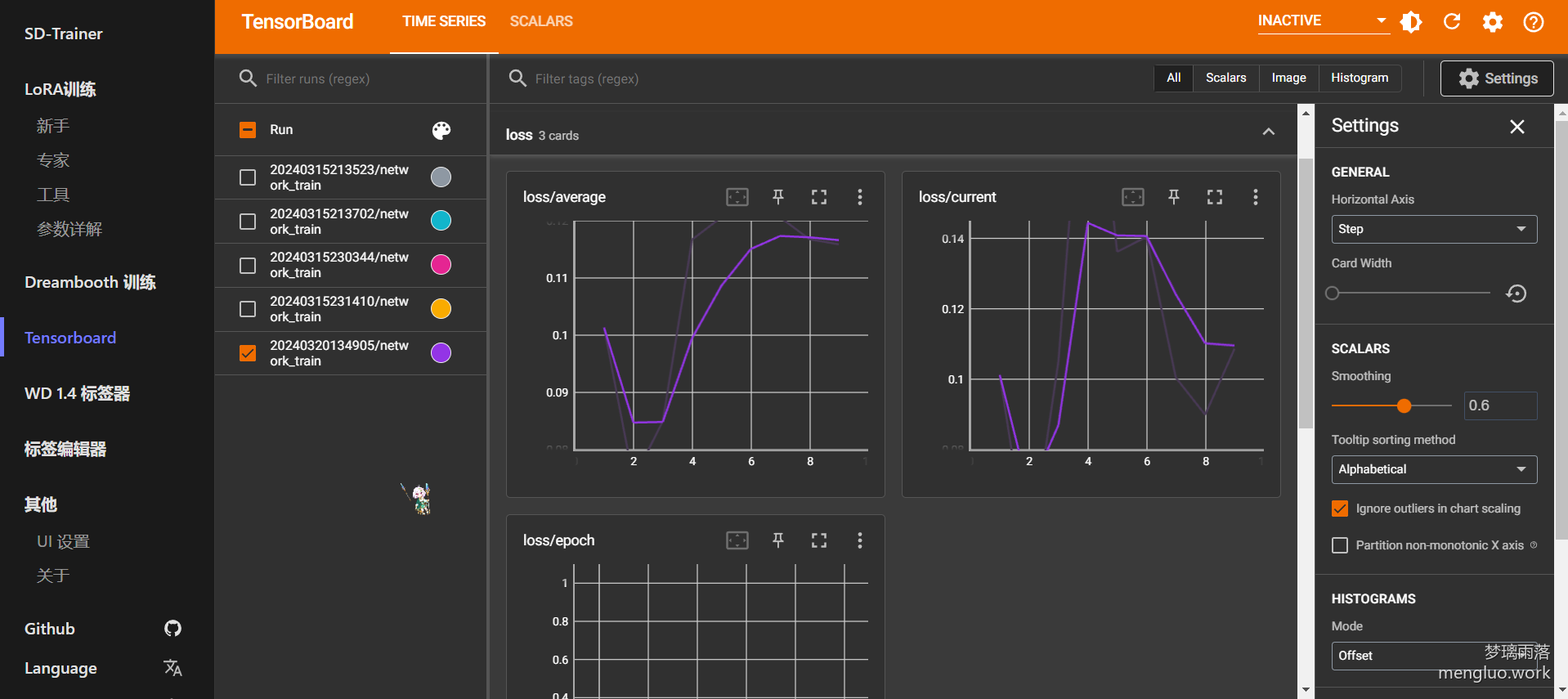
使用模型
当训练完成后,会有提示
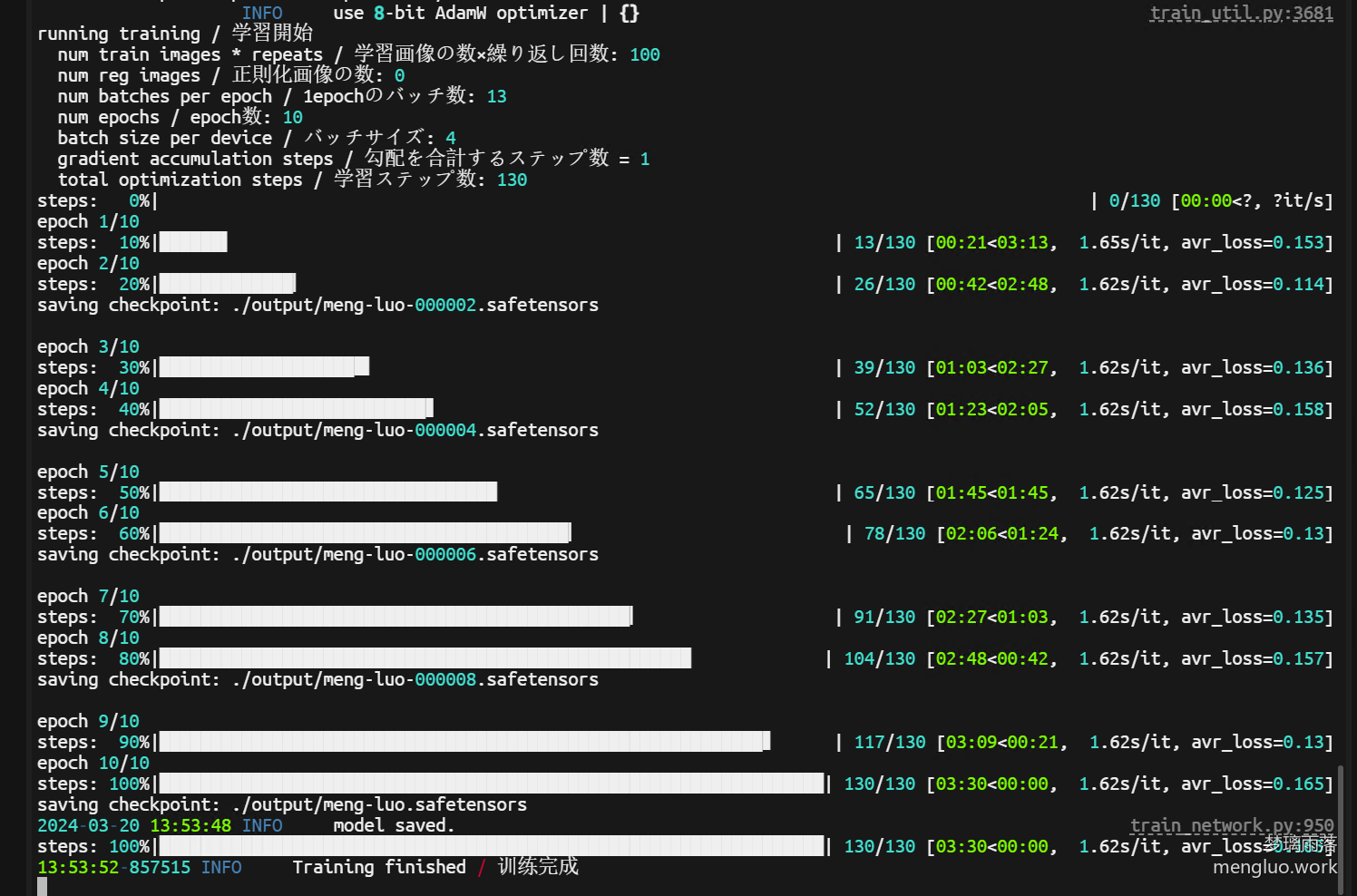
可在output文件夹中找到训练完的模型
最终的模型是没有数字的那个

将模型放入Stable Diffusion webui 中models/Lora文件夹下,启动webui(关于Stable Diffusion的安装教程,可以查看我的另外一篇文章Debian Linux 安装 Stable Diffusion)
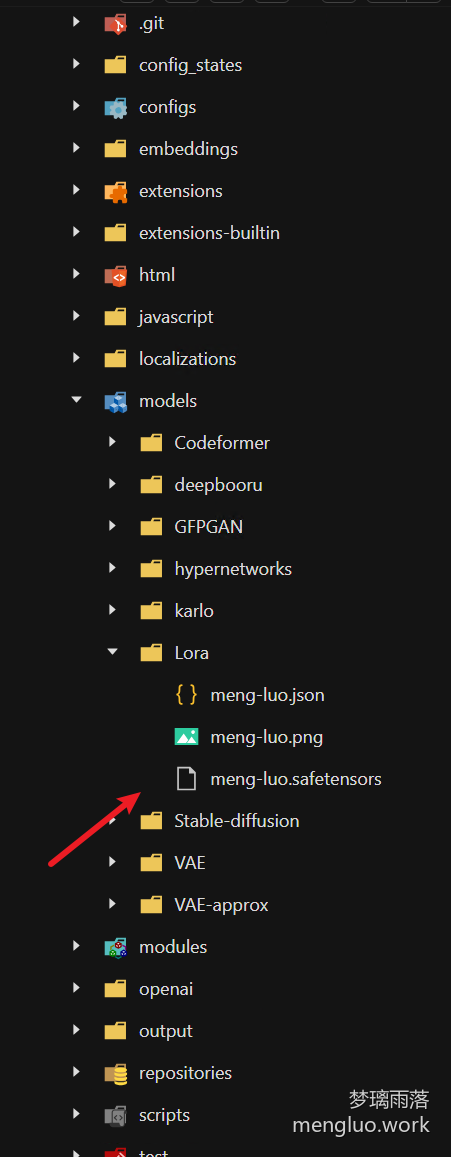
在LoRA选项卡里就能看到你训练完的模型了
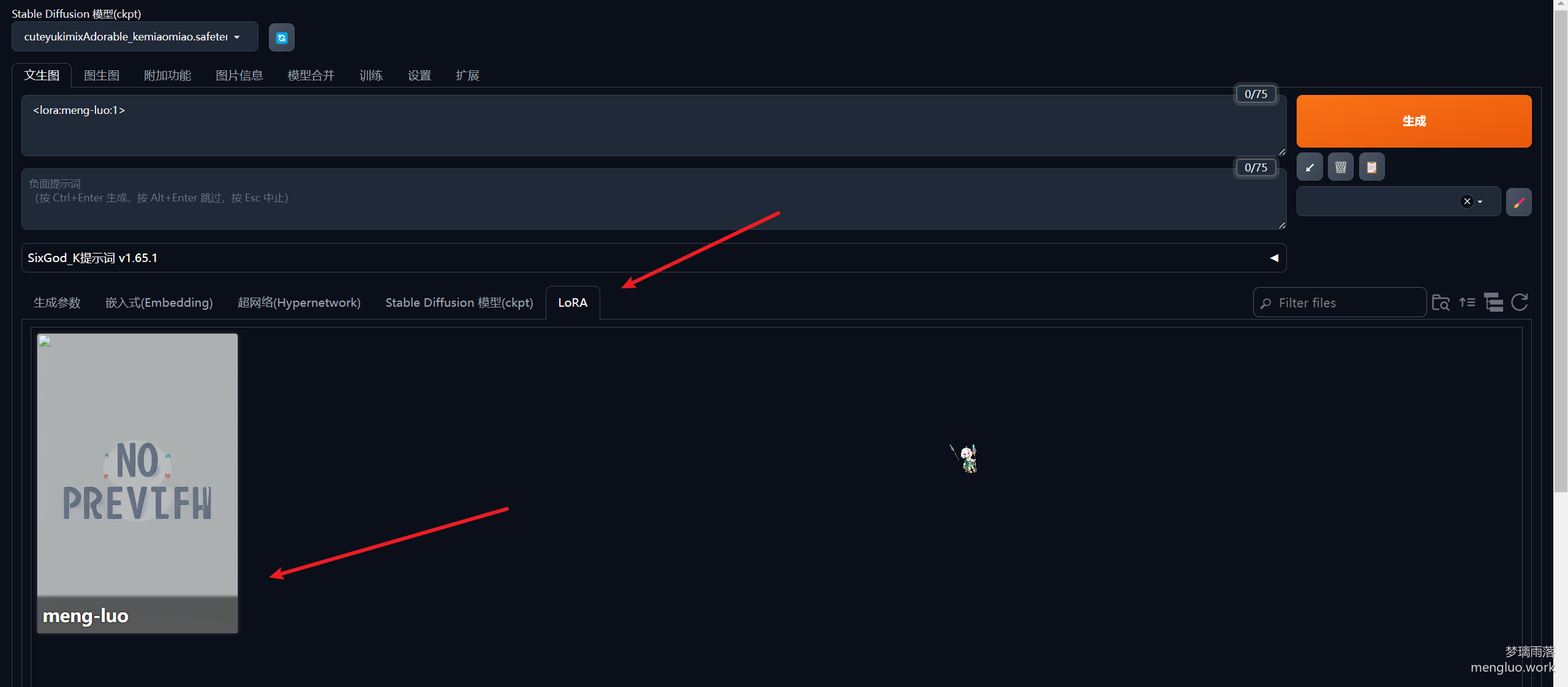


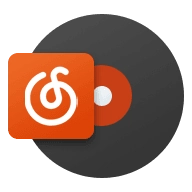


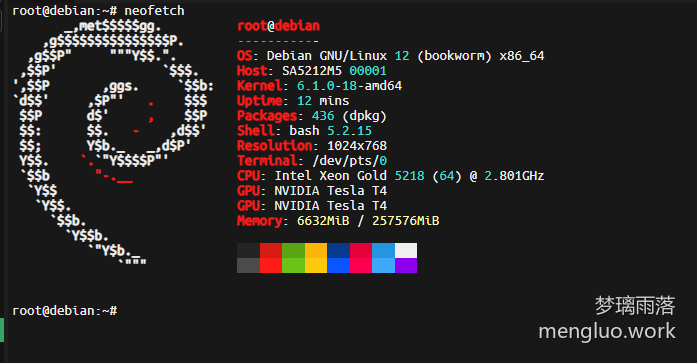
Comments NOTHING